علیرغم اینکه مایکروسافت از سال 1985 با ما بوده است، هنوز هم در حال به روز رسانی Paint برای ویندوز 11 با برخی از ویژگی های جدید پر زرق و برق است.
با راه اندازی ویندوز 11، مایکروسافت سرانجام تصمیم گرفت تا تغییرات اساسی در طراحی را به برنامه محبوب کلاسیک Paint خود ارائه دهد. از آن زمان، این شرکت ویژگی های بیشتری را به برنامه اضافه کرده است، یکی از موارد مهم حالت تاریک است که در آن برنامه تم را بر اساس تنظیمات سیستم شما تطبیق می دهد.
برنامه جدید Paint همچنین بهبودهای رابط کاربری و مجموعه ابزارهای پیشرفته را بدون به خطر انداختن فاکتورهای سادگی و دسترسی ویرایشگر گرافیکی به ارمغان می آورد. اگر در حال ارتقاء به ویندوز 11 هستید، در اینجا موارد جدیدی در برنامه جدید Microsoft Paint وجود دارد.
1. مایکروسافت پینت بازنگری طراحی می شود
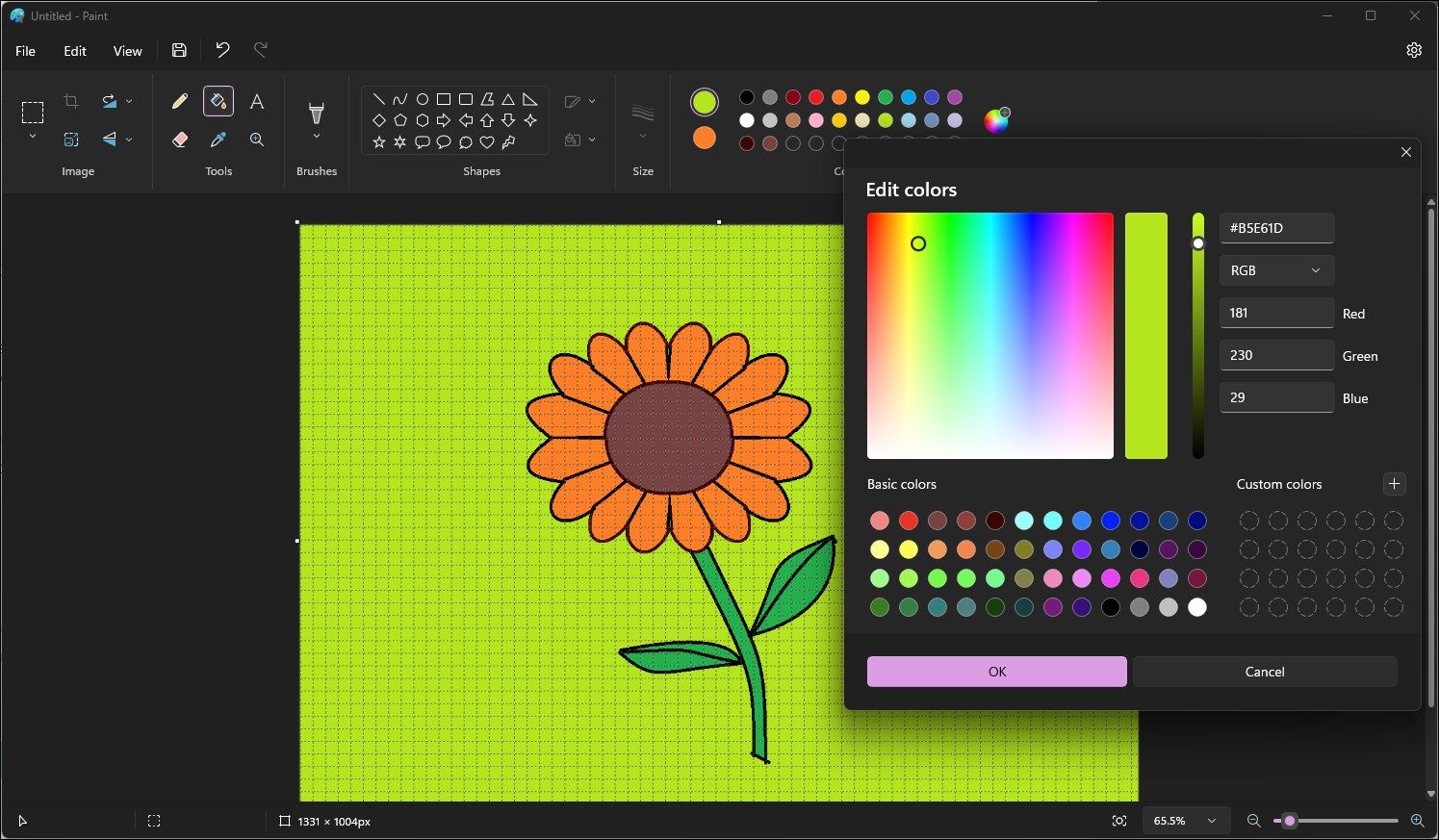
به روز رسانی جدید تغییرات ظریف اما مهمی را در برنامه هنری قدیمی به ارمغان می آورد. کسانی که با برنامه MS Paint آشنا هستند متوجه خواهند شد که رابط کاربری پنجرههای بازشو Edit Color، Resize و Skew اکنون با سبک ویندوز 11 مطابقت دارد.
بهعلاوه، بهروزرسانی جدید پشتیبانی بهبود یافتهای را از صفحهخوانها برای کمک به دسترسی ارائه میکند. همچنین مشکل جابهجایی غیرمنتظره جعبههای متن در صورت استفاده از IME را برطرف میکند، و کادرهای محاورهای که به اشتباه بومیسازی شدهاند در زبانهای عبری، هلندی، نروژی و سایر زبانها را تصحیح میکند. در نهایت، با کلیک روی Shift روی یک نمونه رنگ، اکنون آن را به عنوان رنگ ثانویه انتخاب می کنید.
2. حالت تاریک Paint برای همه در دسترس است
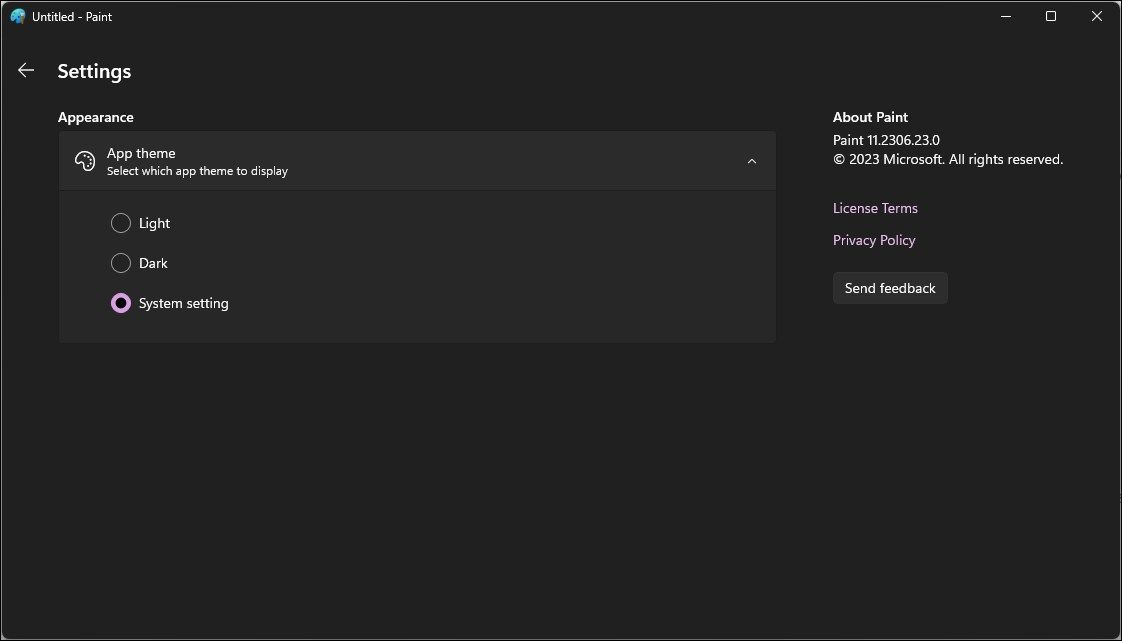
پس از اعلام اولیه در ژانویه امسال، پشتیبانی از حالت تاریک برای برنامه Paint اکنون برای انتشار پایدار عرضه می شود. این برنامه مستقل از بهروزرسانیهای ویندوز کار میکند، بنابراین برای نصب آخرین بهروزرسانیهای موجود برای برنامه Paint، باید فروشگاه مایکروسافت را بررسی کنید.
برای فعال کردن حالت تاریک، روی دکمه تنظیمات جدید (نماد چرخ دنده) در گوشه سمت راست بالای برنامه Paint کلیک کنید. برای گسترش بخش تم ها، روی طرح زمینه برنامه کلیک کنید. برای فعال کردن حالت تاریک در قسمت Appearance گزینه Dark را انتخاب کنید. از طرف دیگر، آن را روی «تنظیمات سیستم» تنظیم کنید تا به برنامه اجازه دهید با تنظیمات حالت تاریک ویندوز 11 سازگار شود.
حالت تاریک در Paint نسخه 11.2304.17.0 و بالاتر موجود است.
3. بوم مرکزی برای رنگ
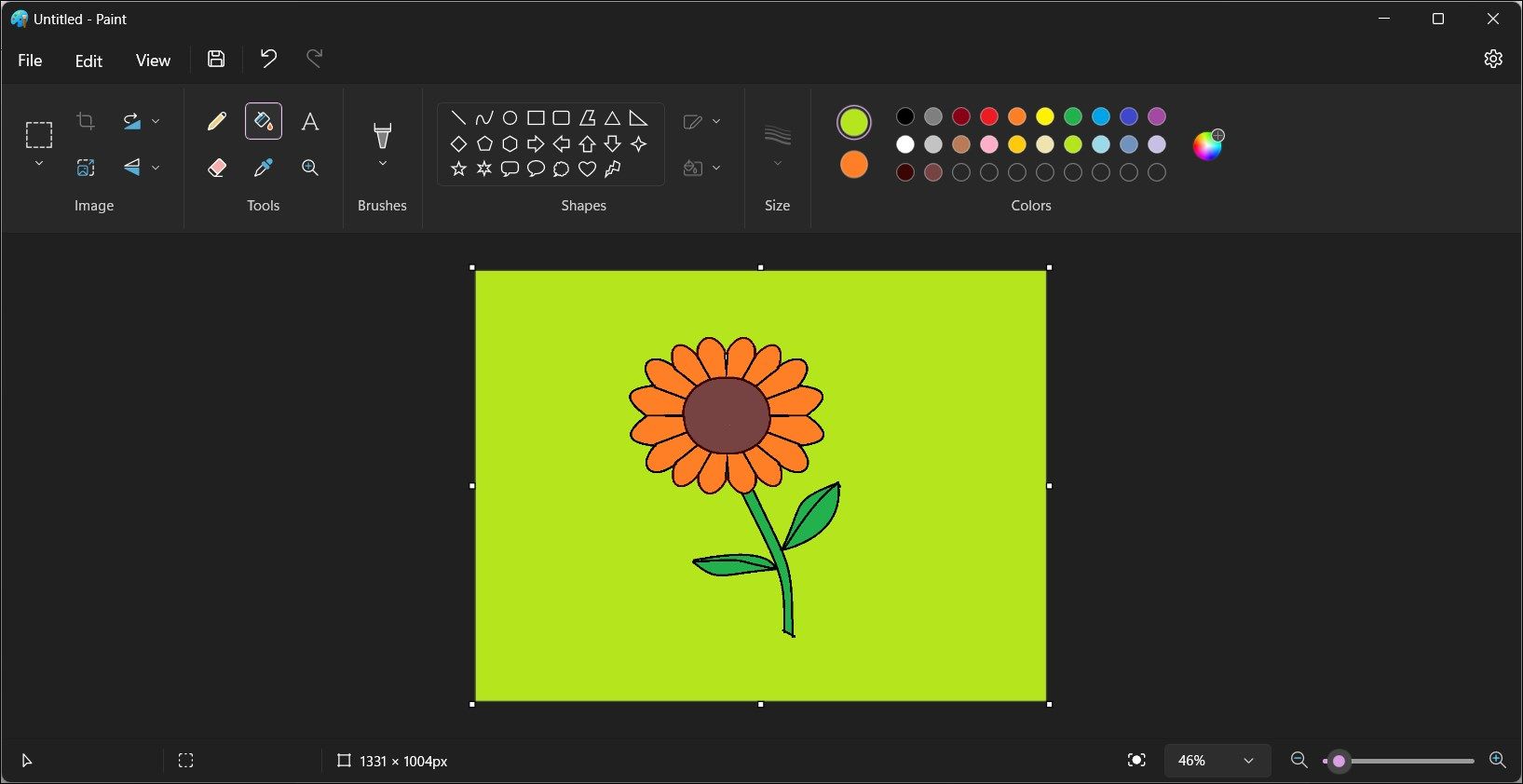
بوم مایکروسافت Paint به طور سنتی در سمت چپ بالای برنامه قرار داشت که با بهروزرسانی جدید تغییر خواهد کرد. نسخه 11.2306.23.0 که در زمان نگارش مقاله فقط در ساختهای Canary و Developers موجود است، پشتیبانی از یک بوم متمرکز را اضافه کرده است.
یک بوم متمرکز تعادل بصری را فراهم می کند و به تمرکز محتوا کمک می کند. مشابه حالت تاریک، این ویژگی احتمالاً در نهایت راه خود را به نسخه پایدار باز خواهد کرد.
4. کنترل های زوم و دسترسی پیشرفته
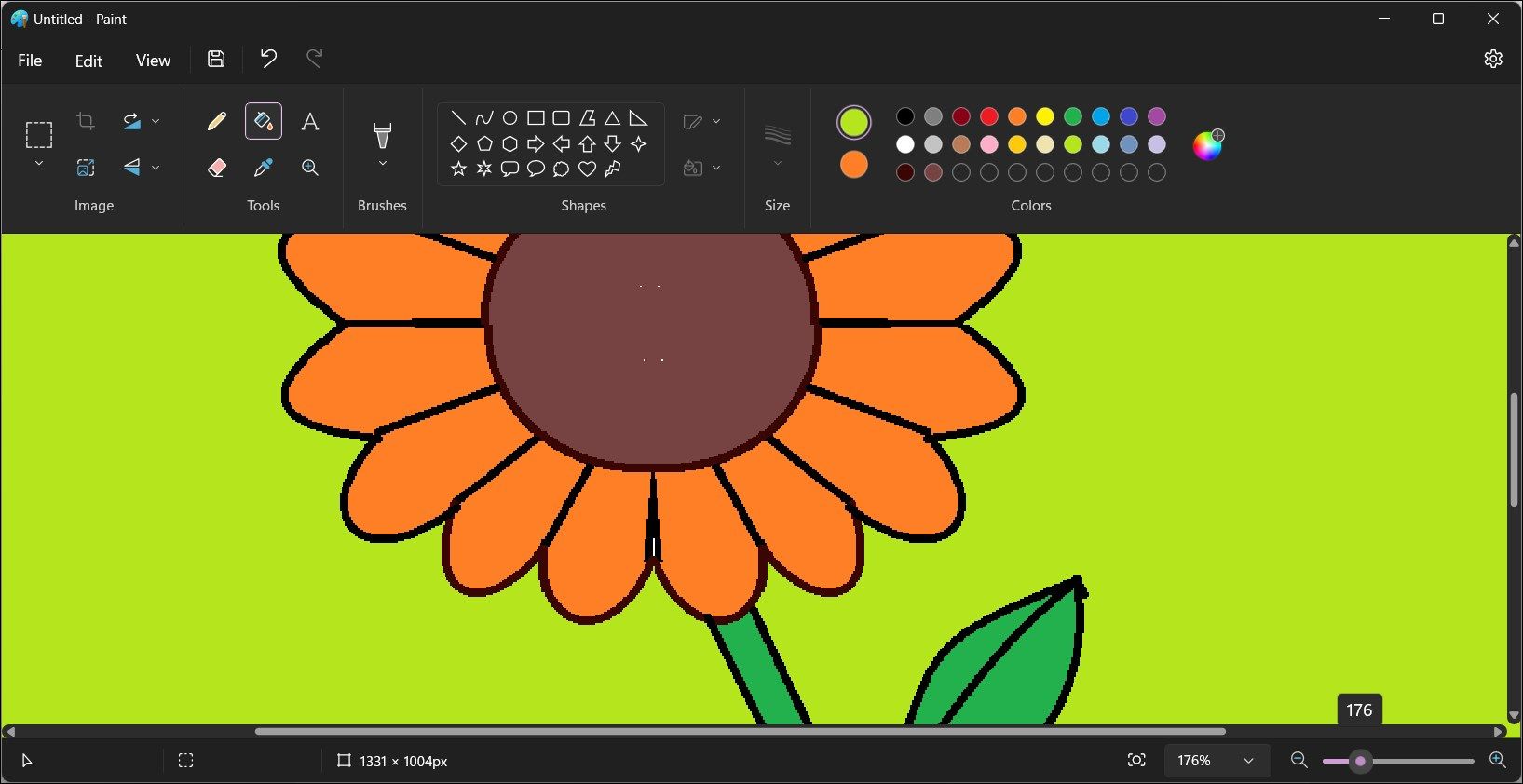
برنامه جدید Paint همچنین دارای کنترلهای زوم بهبود یافته است که تجربه بزرگنمایی/کوچ کردن را برای دقت بیشتر روانتر میکند. علاوه بر این، گزینه جدید “Fit to window” می تواند به سرعت با اندازه پنجره شما سازگار شود و ترکیب جدید بوم مرکزی را تکمیل کند.
مایکروسافت همچنین کادر گفتگوی Image Properties را به روز کرده است تا با سبک ویندوز 11 مطابقت داشته باشد. علاوه بر این، این برنامه اکنون دارای کلیدهای دسترسی بهبودیافته و پشتیبانی میانبر برای دسترسی پیشرفته با صفحه کلید است. از آنجایی که اکثر میانبرهای صفحه کلید در Paint از نسخه قبلی به ارث رسیده اند، عادت کردن به میانبرهای صفحه کلید نباید مشکلی ایجاد کند.
در حالی که این شرکت به تدریج بهبودهایی را اضافه می کند که در اوایل سال جاری اعلام شده بود، از جمله حالت تاریک و بوم در مرکز، یکپارچه کردن ویژگی های برگه، جنبه چندوظیفه ای برنامه Paint را بهبود می بخشد.
برنامه Classic Paint اینجاست که بماند
پشتیبانی مداوم مایکروسافت برای مطابقت دادن برنامه کلاسیک Paint با زبان طراحی ویندوز 11 به این معنی است که این برنامه همچنان بخشی از سیستم عامل ویندوز خواهد بود. با پیشرفتهای جدید، MS Paint گزینه خوبی برای ویرایش اولیه، از جمله تهیه سریع پیشنویس راهنمای کاربر، حاشیهنویسی عکسبرداری از صفحه، یا حتی تبدیل تصاویر به فرمتهای مختلف، باقی خواهد ماند.
